Facebook Dynamic Ads - Définissez et oubliez la publicité
Publié: 2022-09-08Entrez Facebook Dynamic Ads. La personnalisation est la façon dont Facebook aide les utilisateurs à attaquer le complexe publicitaire.
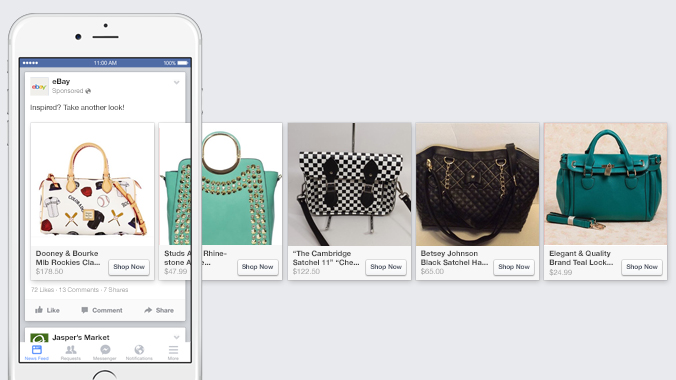
L'automatisation du marketing (les publicités sont automatiquement créées et placées à l'endroit le plus pertinent) se développe. Nous voyons des publicités numériques dans des colonnes dont nous ignorons l'existence et, d'une manière ou d'une autre, elles nous montrent des choses qui nous intéressaient récemment. Freaky. Cela est dû à la partie "dynamique" des publicités Facebook. Facebook Dynamic Ads référencera votre flux de produits pour cibler certaines personnes avec certains produits. En utilisant Facebook Dynamic Ads, vous pouvez :
- Générez et affichez automatiquement des publicités pour chaque produit de votre flux de produits, sur la base d'un modèle.
- Diffuser des annonces de produits spécifiques à une personne qui a visité votre site Web
- Trouvez des audiences comme celles qui sont déjà intéressées par votre produit.
Mieux encore, ils sont automatisés. Vous concevez un modèle et l'algorithme Facebook fait le reste. Il s'agit d'une autorisation, vous avez donc la possibilité de gérer de nombreux comptes. Vous pouvez contrôler l'accès des utilisateurs, ce qui est utile si vous gérez plusieurs entreprises, pages et employés. Rendez-vous sur business.facebook.com et les étapes à l'écran vous guideront à travers tout. La création d'annonces dynamiques peut être un peu difficile car elles besoin d'un peu de travail de préparation et de jouer avec le Facebook Pixel, mais voici le récapitulatif :
Créer un catalogue de produits
Nous passons en revue les flux de produits en détail dans l'un de nos blogs récents. En résumé, un flux de produits est une liste de tous vos produits et des détails les concernant que les places de marché peuvent référencer afin de faire la publicité de vos produits. Cependant, Facebook aime que ses flux de produits soient configurés d'une certaine manière. Les paramètres suivants sont requis pour un produit Facebook Flux : identifiant - un numéro d'identification unique (SKU, par exemple) disponibilité - en stock, en rupture de stock, en précommande, disponible à la commande ou en état abandonné - neuf, remis à neuf ou d'occasion description - un court paragraphe décrivant l'article ( 5000 caractères maximum). lien image- un lien vers l'image du produit. Les annonces carrousel mesurent 600 x 600 pixels et les images de produit unique mesurent 1 200 x 630 pixels . , le numéro qui identifie de manière unique le produit auprès de son fabricant ou de la marque Facebook ont également quelques catégories facultatives que vous pouvez ajouter et qu'ils mentionnent ici. Pour télécharger votre catalogue de produits, cliquez sur le menu déroulant et cliquez sur "Catalogues de produits".
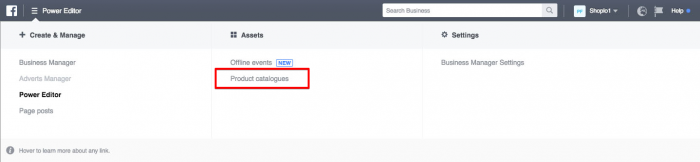
Cliquez ensuite sur 'Créer des catalogues'.
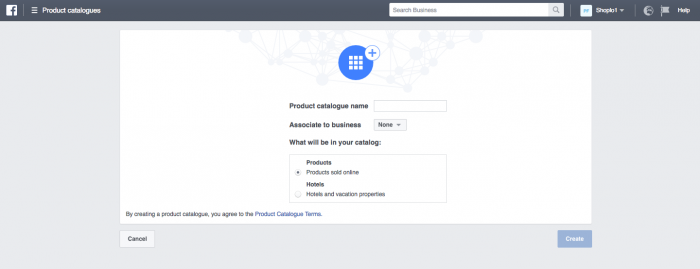
Entrez ensuite le nom de votre catalogue de produits (par exemple, gamme hiver 16/17). Choisissez ensuite à quelle entreprise vous souhaitez associer ce flux de produits et si vous vendez un produit physique ou un hôtel/vacances.Après quelques secondes, une nouvelle page apparaîtra. Cliquez sur "Ajouter un flux de produits".
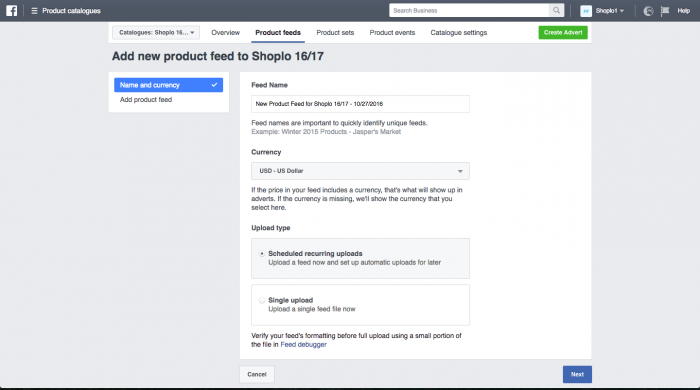
Ici, choisissez le nom du flux, la devise dans laquelle vous souhaitez vendre (juste au cas où vous auriez oublié de le mettre dans le flux de produits) et le type de téléchargement.Le type de téléchargement, vous avez deux options.Si vous choisissez de télécharger votre flux de produits vers Dropbox, Google Drive ou un serveur FTP, vous pouvez planifier la mise à jour régulière de votre flux Facebook. Lorsque vous modifiez votre flux de produits dans Dropbox, il sera modifié sur Facebook. Si vous choisissez de le télécharger directement sur Facebook, vous devez télécharger manuellement un nouveau flux de produits chaque fois que vous modifiez un produit. Pour planifier des téléchargements récurrents, sélectionnez cette option et cliquez sur suivant.
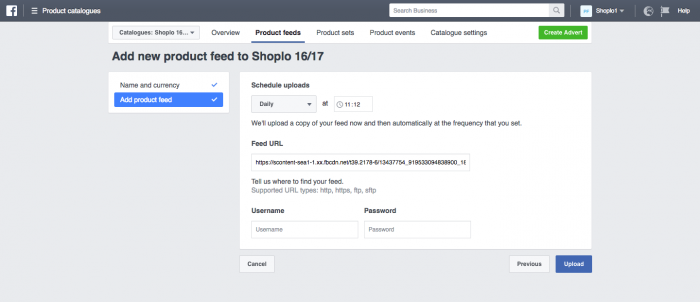
Choisissez ensuite la fréquence et l'heure auxquelles vous souhaitez que votre flux de produits soit mis à jour. Collez l'URL de votre flux de produits et entrez votre nom d'utilisateur et votre mot de passe Facebook.
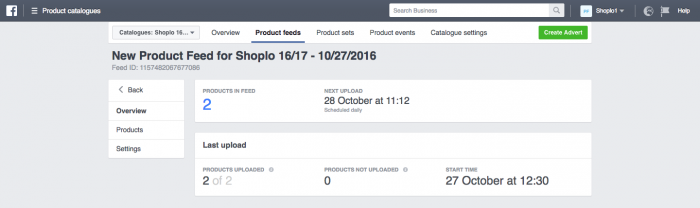
Au bout d'un moment, votre flux de produits est mis à jour ! Pour les téléchargements de flux de produits uniques , sélectionnez cette option et cliquez sur suivant.
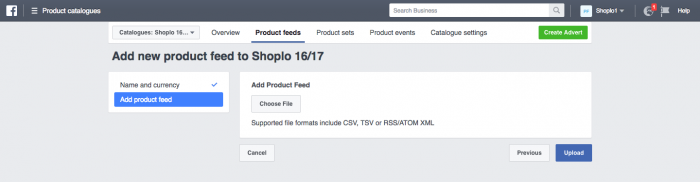
Sélectionnez votre fichier de flux de produits à télécharger et sélectionnez le téléchargement. Au bout d'un moment, ce sera complet.
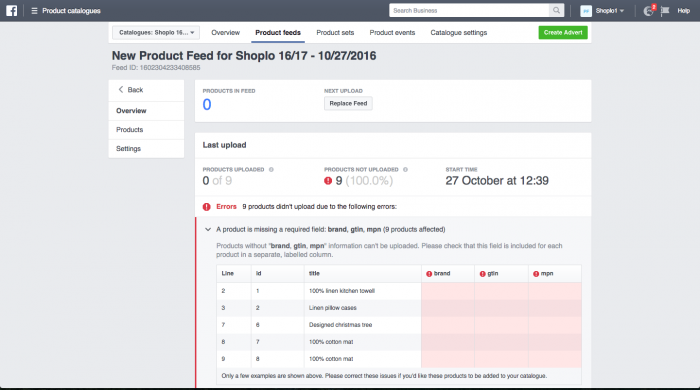
Si Facebook constate que votre flux de produits n'est pas formaté correctement, il vous le dira. Encore une fois, Facebook a des règles de formatage strictes avec les flux de produits et ils doivent être parfaitement présentés. Votre flux de produits est maintenant prêt à être utilisé !
Configurez votre pixel
Pixel Facebook ? Quoi? Eh bien, tout droit sorti de la bouche du cheval, "Le pixel Facebook est un morceau de code JavaScript pour votre site Web qui vous permet de mesurer, d'optimiser et de créer des audiences pour vos campagnes publicitaires. En utilisant le pixel Facebook, vous pouvez tirer parti des actions que les gens entreprennent sur votre site Web sur tous les appareils pour informer des campagnes publicitaires Facebook plus efficaces. C'est un petit morceau de code qui vous permet de recueillir des informations sur les individus. Facebook lui-même fait le meilleur travail possible pour expliquer comment pour configurer le pixel Facebook pour vos publicités dynamiques de produits.

Configurer votre modèle d'annonce dynamique
Alors maintenant que votre flux de produits est téléchargé et que votre pixel est exactement ce qu'il doit être, il est temps de faire preuve de créativité. Nous sommes en train de concevoir le modèle d'annonce. Vous indiquerez au modèle à quel endroit les annonces doivent placer vos données. Pour commencer, rendez-vous sur l'éditeur de puissance.
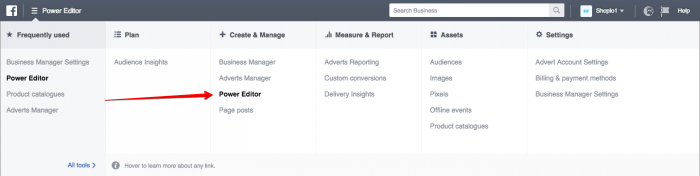
Cliquez sur "Créer une campagne" et "Promouvoir un catalogue de produits" comme objectif principal.
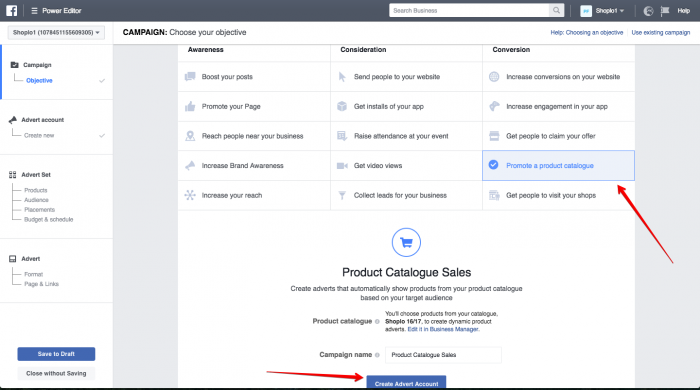
Ensuite, remplissez le pays dans lequel vous vous trouvez, la devise et le fuseau horaire et appuyez sur Continuer.
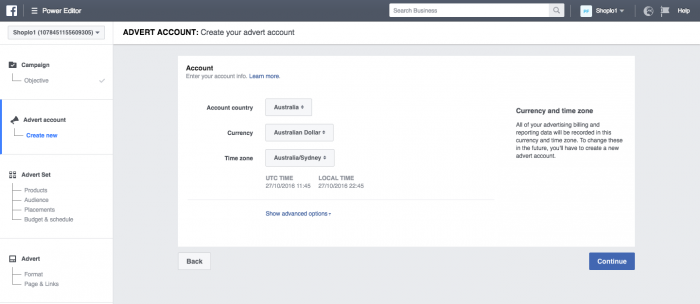
Il est maintenant temps de créer un ensemble de produits. Un ensemble de produits est une liste d'articles de votre flux de produits que vous souhaitez spécifiquement promouvoir. Cliquez sur "+" pour créer un ensemble de produits. Vous pouvez filtrer votre ensemble de produits par disponibilité, marque, catégorie, type de produit et prix. Cela vous permet de créer des publicités très ciblées. Il est maintenant temps de définir votre public, qui verra vos produits.
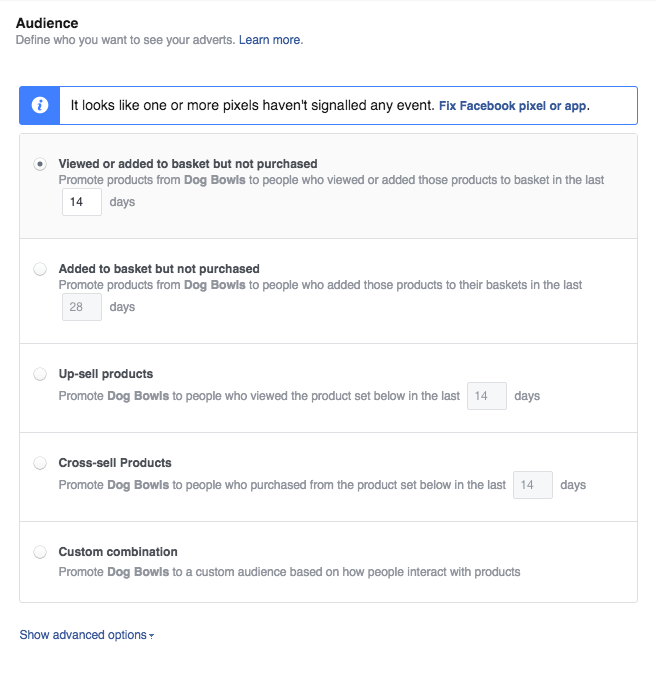
Ici, vous pourrez sélectionner qui vous souhaitez voir vos annonces. Les clients qui ont consulté le contenu de votre site Web ont ajouté des produits à leur panier ou ont acheté des produits avec succès. Facebook sait qui sont ces personnes grâce au pixel que nous avons configuré précédemment. Produits consultés ou ajoutés au panier mais non achetés. Cela vous permet de faire de la publicité auprès des personnes qui se sont rendues dans votre magasin, ont ajouté ce qu'elles veulent au panier mais ne se sont pas engagées dans un achat. Une petite bosse sous la forme d'une publicité pour des produits complémentaires peut suffire à les faire passer au-dessus de la ligne. Produits ajoutés au panier mais pas achetés. Comme ci-dessus mais pour les acheteurs plus engagés, pas tellement les « navigateurs » de votre magasin. Produits de vente incitative. Cela fonctionne tout simplement un régal. La vente incitative est extrêmement puissante, car les nouveaux clients sont plus susceptibles d'acheter à nouveau chez vous. Les produits de vente croisée sont un autre tueur. Au lieu d'essayer de convertir de nouveaux clients, concentrez-vous sur les anciens clients. Encore une fois, plus susceptibles d'acheter chez vous que des cibles froides. La combinaison personnalisée vous permet d'être vraiment fantaisiste et les options avancées vous permettent de cibler un lieu, une langue, un âge ou un autre type de groupe démographique spécifique. Sélectionnez votre budget, votre calendrier et nous vous suggérons également de conserver les paramètres de placement sur automatique. Facebook placera physiquement vos publicités au meilleur endroit possible sur les pages Facebook pour que les gens puissent les voir.
Vous voulez en savoir plus sur l'augmentation de vos conversions de commerce électronique ?
Lire l'article:
25 façons d'optimiser votre taux de conversion de commerce électronique (lire maintenant.)
Cliquez sur "Continuer"
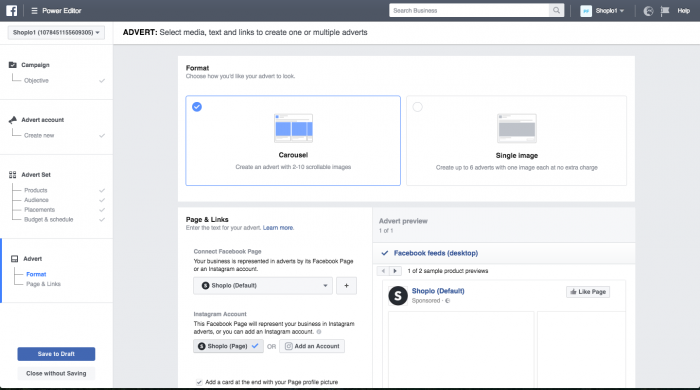
Nous allons maintenant configurer la mise en page de vos publicités.Choisissez Carrousel (plusieurs images avec plusieurs liens) ou Image unique.Sur la gauche, choisissez la page Facebook à laquelle vos publicités seront associées, ainsi qu'un compte Instagram si vous avez one.Si vous utilisez une annonce carrousel, la dernière carte contiendra un lien vers une URL que vous spécifiez.
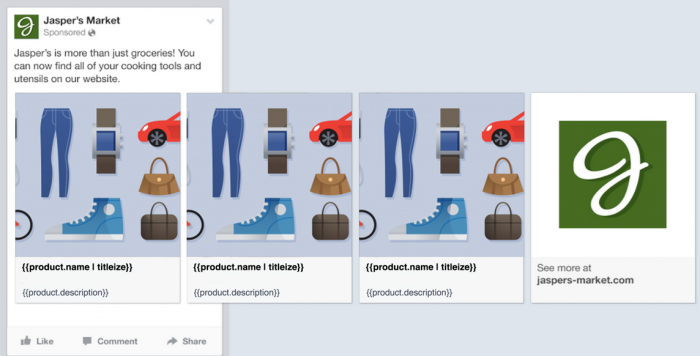
Crédit image : Facebook
La zone "Texte" est l'endroit où vous spécifiez le texte qui sera au-dessus des images dans votre annonce. À l'aide du menu déroulant, vous pouvez également choisir le texte d'un paramètre de votre flux de produits. "Headline" est le nom du produit, affiché en gras, tandis que "News feed link description" est le texte qui est placé en dessous, pas en gras . Vous pouvez également choisir le bouton d'appel à l'action si vous choisissez d'en avoir un. Vous êtes prêt à partir ! Vos publicités dynamiques Facebook sont configurées et prêtes à être diffusées dans le monde ! Nous pensons que les publicités dynamiques Facebook sont l'un des meilleurs moyens de cibler spécifiquement les individus. Ils sont polyvalents, relativement bon marché et simples à fabriquer. Avec un flux de produits régulièrement synchronisé, les publicités dynamiques peuvent générer une grande quantité de revenus sans avoir à être maintenues. Une sorte de publicité fixe et oubliable qui s'adapte aux clients, si vous voulez. D'autres conseils pour les publicités dynamiques Facebook ? Faites le nous savoir!
